- Cada software que instale tiene la posibilidad de agregarse a sí mismo como un elemento de inicio. Con el tiempo, la acumulación de demasiados elementos puede resultar en un rendimiento deficiente.
- El Administrador de inicio integrado de Windows o una de estas herramientas recomendadas harán el trabajo.
- Deshabilite los elementos innecesarios y aumente la capacidad de respuesta de su computadora.
- Utilice una de estas alternativas y el inicio de su PC será más rápido que nunca.
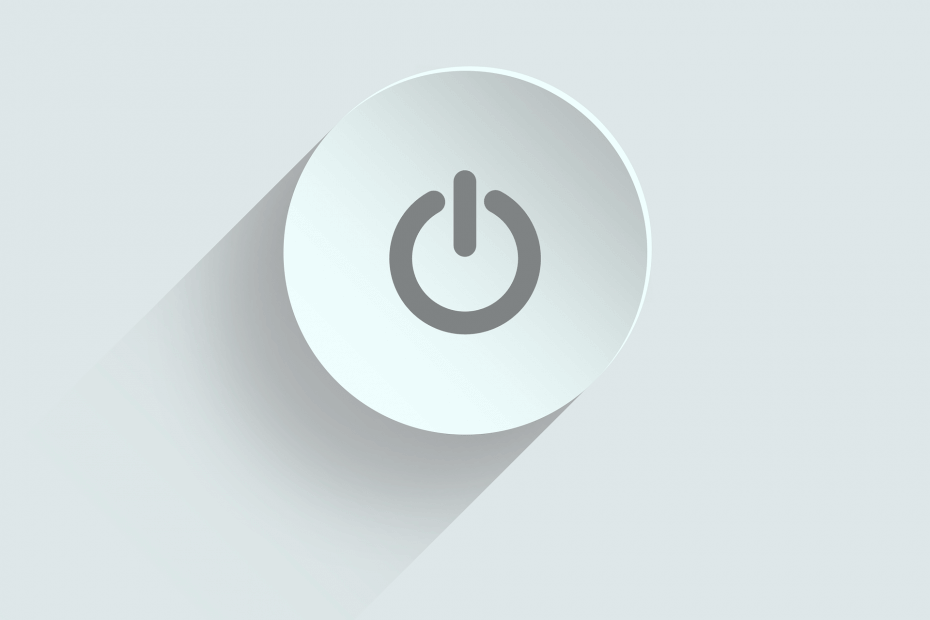
Este software mantendrá sus controladores en funcionamiento, lo que lo mantendrá a salvo de errores comunes de la computadora y fallas de hardware. Verifique todos sus controladores ahora en 3 sencillos pasos:
- Descarga DriverFix (archivo de descarga verificado).
- Hacer clic Iniciar escaneo para encontrar todos los controladores problemáticos.
- Hacer clic Actualizar los controladores para conseguir nuevas versiones y evitar averías en el sistema.
- DriverFix ha sido descargado por 0 lectores este mes.
Cada PC tiene programas de inicio que comienzan junto con él. Puesta en marcha aplicaciones puede ser útil, pero a veces ciertas aplicaciones de inicio pueden causar problemas y ralentizar su PC. Dado que estas aplicaciones pueden ralentizar su PC, hoy le mostraremos las mejores herramientas para administrar sus elementos de inicio en Windows 10.
¿Cuál es la mejor herramienta para administrar programas de inicio?
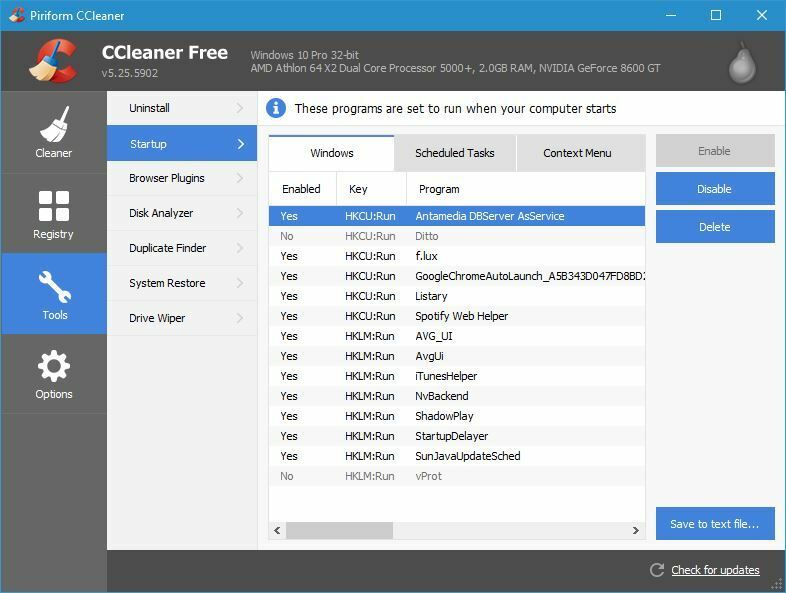
CCleaner es una famosa herramienta que puede limpiar cualquier archivo antiguo y temporal de su PC. Aunque esta herramienta está diseñada para eliminar archivos, también puede usarla para administrar elementos de inicio. Para hacer eso, simplemente vaya a la sección Herramientas y seleccione la pestaña Inicio.
Desde la pestaña Inicio puede ver las aplicaciones de inicio en la lista. Puede deshabilitar o eliminar fácilmente cualquier elemento de inicio de la lista. También puede ver las tareas programadas o los elementos del menú contextual. Al usar CCleaner, puede habilitar o deshabilitar fácilmente los elementos de inicio, pero también puede abrir la carpeta que los contiene o ver su entrada de registro.
CCleaner te permite configurar fácilmente tus aplicaciones de inicio, y si ya tienes esta herramienta instalada, definitivamente deberías revisar su sección de Inicio.

CCleaner
Descarga CCleaner ahora para administrar fácilmente tus elementos de inicio. Este software también viene con otras potentes funcionalidades que deberías probar.
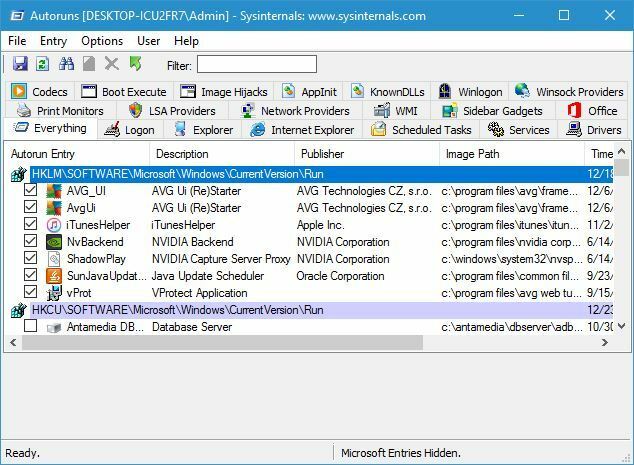
Autoruns es un software simple y parte de Sysinternals, pero se puede descargar por separado. Esta herramienta le mostrará todos los elementos de inicio, pero puede ordenarlos haciendo clic en las pestañas correspondientes.
Por ejemplo, solo puede mostrar monitores de impresora, servicios de inicio o elementos del Explorador de inicio.
Autoruns mostrará todo tipo de elementos de inicio, y puede deshabilitar fácilmente cualquier elemento de la lista simplemente desmarcándolo. Esta herramienta le permite ver la ubicación de cada elemento de inicio, por lo que si tiene un software malicioso que se inicia automáticamente, puede encontrar fácilmente su ubicación y eliminarlo.
Además, puede cambiar a la entrada de registro de cada elemento de inicio directamente desde Autoruns. Si no desea deshabilitar accidentalmente ningún servicio de Windows, puede optar por ocultarlos en Autoruns.
Esta es una herramienta poderosa pero puede resultar un poco confusa para los usuarios básicos. Si es un usuario experimentado de PC, no debería tener problemas con el uso de esta herramienta.
⇒Obtener Autoruns
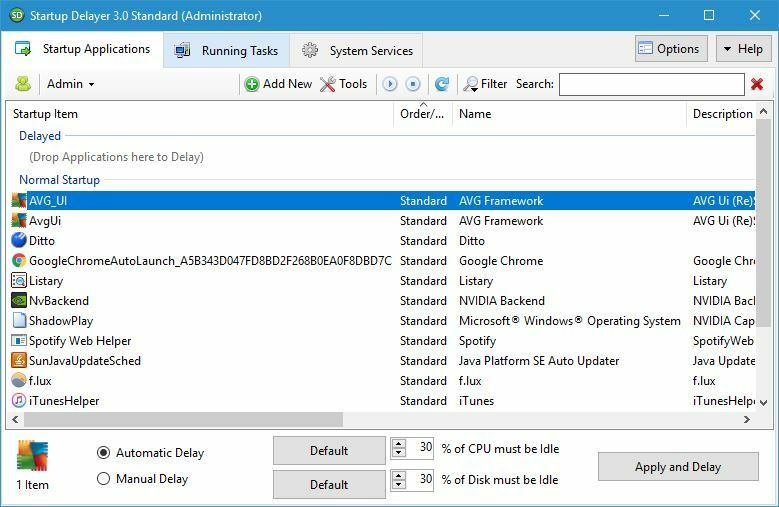
Startup Delayer es otra aplicación que le permite configurar sus elementos de inicio. Al usar esta herramienta, puede retrasar fácilmente el inicio de ciertas aplicaciones para acelerar su PC.
Cuando inicie la aplicación, verá un mensaje que le preguntará cuánto tiempo desea retrasar el inicio de sus aplicaciones. Puede elegir uno de los ajustes preestablecidos disponibles moviendo el control deslizante, pero decidimos omitir ese paso por completo.
Cuando se inicia Startup Delayer, verá la lista de todas las aplicaciones de inicio. Si lo desea, puede detener o deshabilitar cualquiera de estas aplicaciones simplemente haciendo clic derecho sobre ellas y eligiendo la opción deseada.
Algunos de ellos deben permanecer habilitados para que no pierda parte de la funcionalidad. Por ejemplo, si desea controlar su computadora de forma remota, deje que el software se inicie automáticamente para obtener los mejores resultados. También puede ver el los mejores programas para controlar Windows 10 desde otra computadora.
Esta herramienta también le permite cambiar la configuración de inicio para diferentes usuarios en su PC. Si lo desea, puede mostrar solo las aplicaciones comunes para todos los usuarios y cambiar su configuración de inicio.
Una característica útil de esta aplicación es su función de retraso automático. Al usar esto característica puede retrasar una aplicación y configurarla para que se inicie solo si un cierto porcentaje de su CPU y disco está inactivo.
También hay una opción de retraso manual que le permite configurar un temporizador que iniciará la aplicación después de un cierto período de tiempo.
Startup Delayer le permite agregar nuevas aplicaciones al inicio y también puede crear perfiles de inicio y hacer una copia de seguridad de su configuración de inicio.
La aplicación también le permite ver las tareas en ejecución, verificar sus propiedades o deshabilitarlas. Por último, hay una pestaña de Servicios del sistema que le permite verificar sus servicios y habilitarlos o deshabilitarlos.
Startup Delayer es una aplicación simple que te ayudará a administrar tus tareas de inicio. Aunque esta es una aplicación gratuita, hay una versión premium disponible.
La versión premium agrega soporte para copia de seguridad y restauración, perfiles de inicio y lanzamiento programado. Además, con la versión premium puede convertir las tareas en ejecución para iniciar o copiar y pegar aplicaciones entre los usuarios.
Aunque la versión premium ofrece algunas características nuevas, la versión gratuita será más que suficiente para la mayoría de los usuarios.
⇒Obtener Startup Delayer
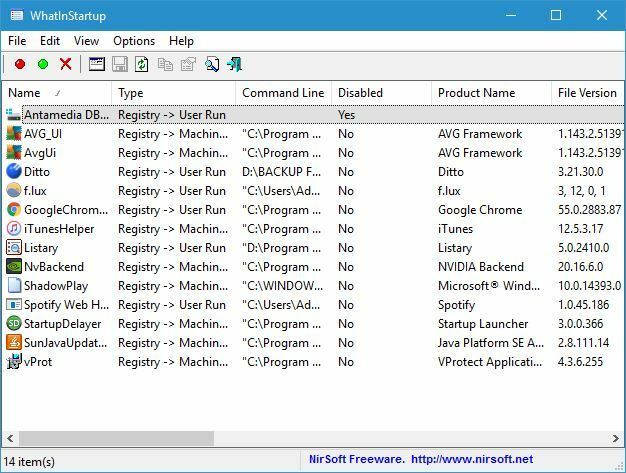
WhatInStartup es una aplicación pequeña y portátil que le permite administrar sus elementos de inicio. Dado que esta aplicación es portátil, puede ejecutarla fácilmente en cualquier PC sin instalarla.
La aplicación enumerará todas las aplicaciones de inicio junto con la información relevante, como la versión del archivo, la ubicación, etc.
Si desea desactivar una aplicación para que no se inicie, simplemente haga clic con el botón derecho y elija la opción en el menú contextual. Además, también puede deshabilitar o habilitar aplicaciones usando el menú en la parte superior.
WhatInStartup viene con una interfaz de usuario simple que hace que esta aplicación sea perfecta tanto para usuarios básicos como avanzados. Si está buscando una aplicación pequeña y portátil que le permita cambiar sus elementos de inicio, asegúrese de probar WhatInStartup.
⇒Obtener WhatInStartup
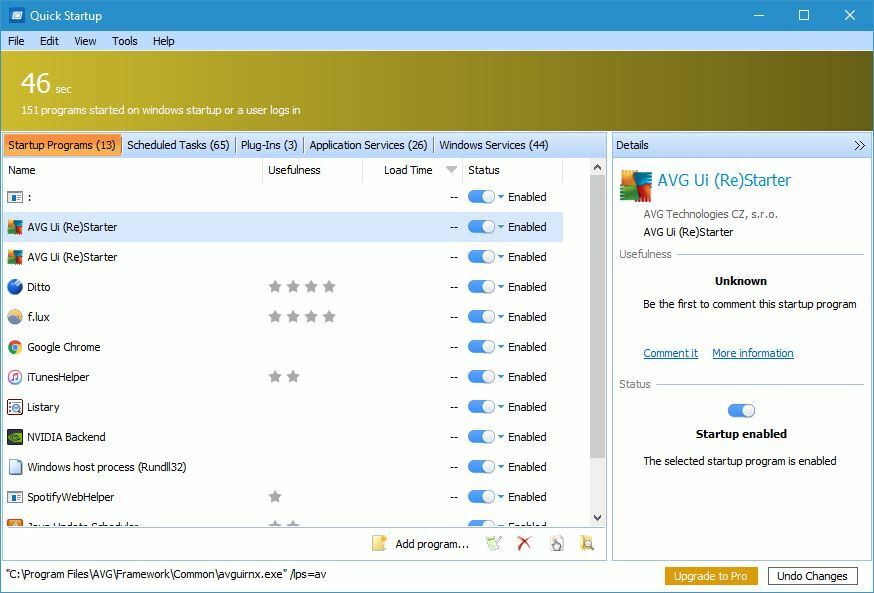
Quick Startup viene con una interfaz de usuario simple que le permite deshabilitar rápida y fácilmente ciertos elementos de inicio. Todos los elementos de inicio están agrupados en pestañas y puede ordenarlos fácilmente.
La aplicación mostrará el número total de programas y servicios que se inician junto con Windows. Además de la cantidad de elementos de inicio, también verá el tiempo estimado que tardan en iniciarse todas las aplicaciones.
Todos los elementos de inicio se ordenan en una de las siguientes pestañas: Programas de inicio, Tareas programadas, Complementos, Servicios de aplicaciones y Servicios de Windows.
Con respecto a los programas de inicio, puede deshabilitarlos o eliminarlos fácilmente de la lista de inicio. Además, también puede retrasar el inicio de los elementos de inicio. Si lo desea, también puede agregar programas al inicio directamente desde la herramienta Inicio rápido.
Quick Startup viene con una interfaz de usuario simple y amigable, por lo que será perfecto para usuarios básicos.
⇒Inicio rápido
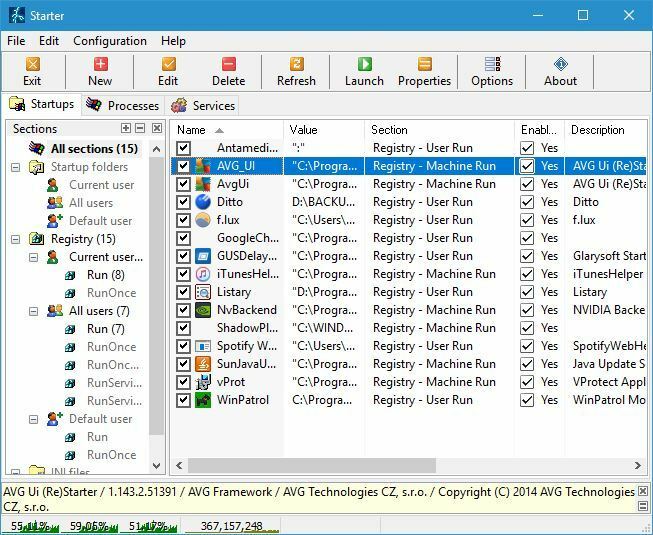
Starter es otra aplicación gratuita que le permite configurar sus elementos de inicio. Esta aplicación está disponible como una aplicación portátil, por lo que no tendrá que instalarla en su PC para ejecutarla.
La aplicación tiene una interfaz de usuario relativamente simple y puede ver el uso de la CPU y la memoria en el gráfico en la parte inferior izquierda.
La pestaña Inicio mostrará todas las aplicaciones de inicio para que pueda configurarlas fácilmente. Además de editar los elementos de inicio, también puede agregar sus propios elementos de inicio si lo desea.
La pestaña Procesos mostrará todos los procesos en ejecución y podrá terminar los procesos en ejecución o cambiar su prioridad.
Última opción le permite configurar sus servicios. Desde allí, puede cambiar fácilmente el tipo de inicio del servicio, iniciar un servicio o deshabilitarlo.
Debemos mencionar que el estado del servicio y el tipo de inicio se representan con un pequeño ícono que facilita la distinción entre el tipo y el estado de inicio del servicio.
Starter es una aplicación simple y portátil que le permite configurar fácilmente sus elementos, procesos y servicios de inicio. Esta aplicación es completamente gratuita, así que asegúrese de probarla.
⇒Get Starter
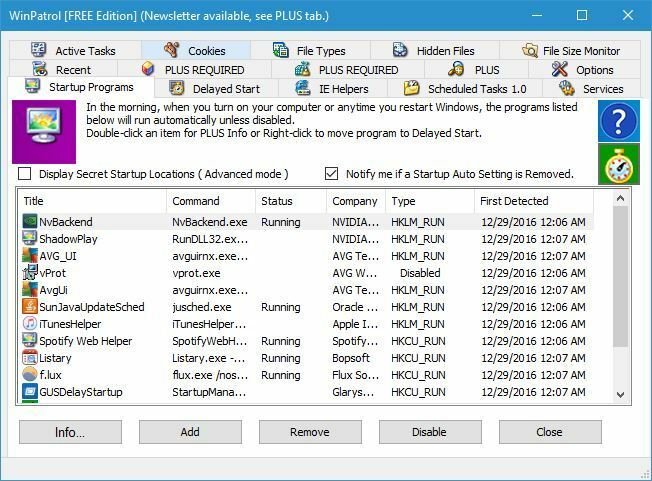
WinPatrol es una aplicación sencilla que puede utilizar para configurar elementos de inicio. Esta aplicación ordena todos sus elementos de inicio en diferentes pestañas, lo que hace que sea un poco más fácil encontrar una aplicación o servicio específico.
WinPatrol tiene 15 pestañas diferentes para elegir, y tenemos que decir que su interfaz de usuario puede ser un poco confusa, especialmente para los nuevos usuarios.
Usando WinPatrol puede ver programas de inicio, tareas programadas, servicios, tareas activas, archivos ocultos, cookies, etc. También hay un monitor de tamaño de archivo disponible que puede usar.
En cuanto a las aplicaciones de inicio, puede deshabilitarlas fácilmente o moverlas a la categoría de inicio diferido. También hay una opción para eliminar el archivo al reiniciar, lo que puede ser útil si está infectado por malware.
WinPatrol hace un gran trabajo cuando se trata de configurar sus elementos de inicio. Esta aplicación puede resultar un poco abrumadora con su interfaz y características, por lo que es seguro asumir que esta herramienta está hecha para usuarios avanzados.
Si está buscando una herramienta poderosa que le permita configurar sus elementos de inicio, es posible que desee verificar WinPatrol.
⇒Obtener WinPatrol
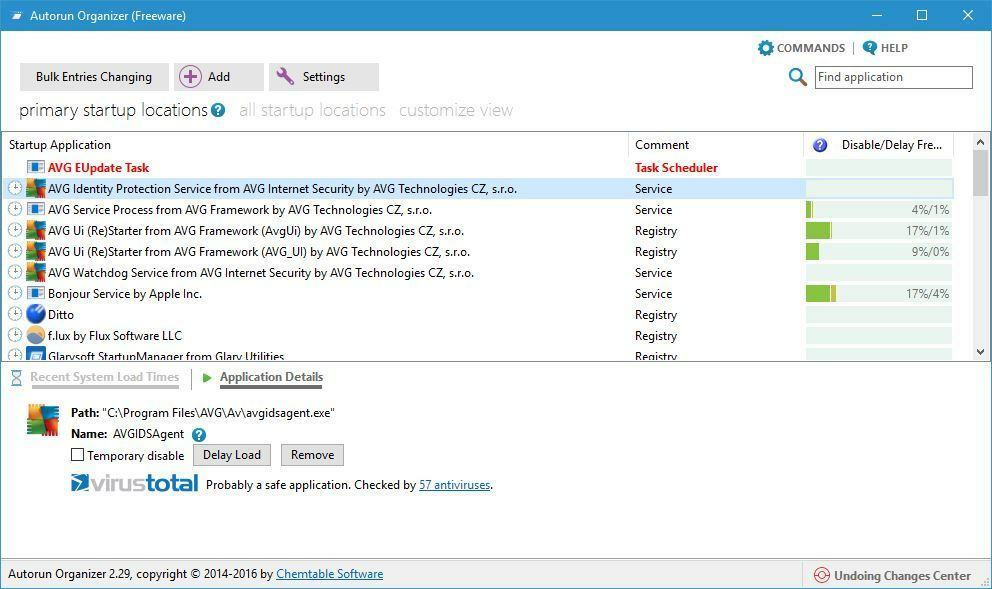
Autorun Organizer es una herramienta simple y visualmente atractiva para organizar elementos de inicio. La herramienta viene con una interfaz de usuario simple con todas sus aplicaciones de inicio enumeradas en dos categorías.
Las ubicaciones de inicio principales enumerarán los elementos de inicio que necesitan optimización de inicio con más frecuencia. Si lo desea, también puede mostrar todas las ubicaciones de inicio y configurar todas las aplicaciones de inicio.
Puede deshabilitar temporalmente una aplicación fácilmente o puede retrasar su inicio. También hay una opción para eliminar la aplicación de la lista de inicio y verificar su directorio de instalación y la entrada de registro directamente desde esta herramienta.
También puede agregar nuevos elementos al inicio si lo desea. Autorun Organizer también muestra aplicaciones potencialmente peligrosas, por lo que puede verificar fácilmente si tiene algún malware en su inicio.
Autorun Organizer es una aplicación decente para organizar sus elementos de inicio, y su único defecto podría ser la falta de capacidad para configurar sus servicios.
A pesar de algunos defectos menores, esta aplicación será perfecta para usuarios básicos que quieran configurar sus elementos de inicio.
⇒Obtener Autorun Organizer
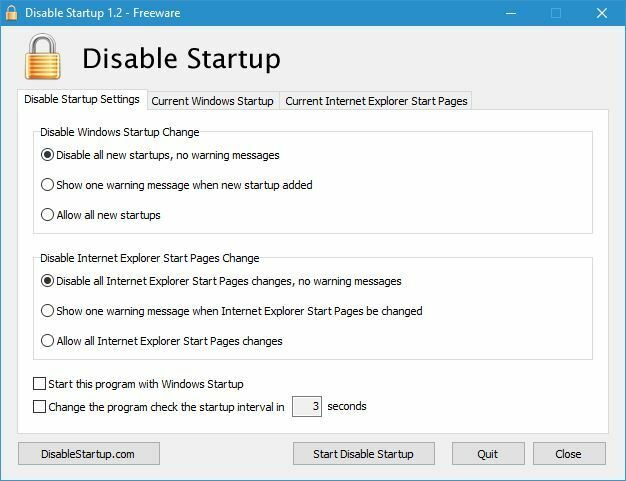
Disable Startup es una aplicación un poco más antigua, pero aún puede ser útil. Esta es una aplicación simple y gratuita, y una vez que la instale, verá una lista de configuraciones.
Desde allí, puede configurar cómo responderá la aplicación a los cambios de inicio. Si lo desea, puede deshabilitar todos los nuevos inicios, permitirlos o mostrar un mensaje de advertencia cuando se agregue un nuevo inicio.
Esto es útil porque puede ver si se agrega alguna aplicación de terceros o potencialmente maliciosa al inicio.
Además, esta aplicación también protegerá cualquier cambio en explorador de Internet páginas de inicio. Si lo desea, también puede ver la lista de todas las aplicaciones de inicio y deshabilitarlas manualmente.
Disable Startup es una aplicación simple, pero como puede ver, no ofrece muchas funciones y se siente un poco desactualizada. Si desea una aplicación simple para configurar su inicio, es posible que desee considerar Deshabilitar inicio.
⇒Obtener Desactivar inicio
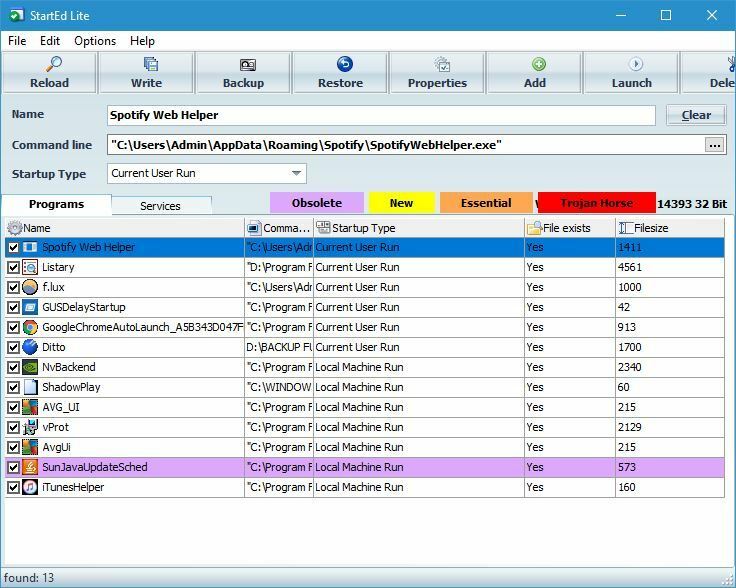
Lo primero que notará cuando inicie StartEd Lite es su interfaz de usuario un poco desactualizada. A pesar de la interfaz, esta aplicación le permite configurar aplicaciones y servicios de inicio con facilidad.
Cuando inicie la aplicación, verá una lista de programas de inicio. Puede deshabilitar las aplicaciones de inicio, eliminarlas o agregar nuevas aplicaciones a la lista. Si lo desea, también puede cambiar el tipo de inicio de la aplicación.
Además de las aplicaciones de inicio, también puede configurar los servicios de inicio. Puede desactivar, pausar o reanudar los servicios fácilmente con un solo clic. La única opción que falta es la capacidad de cambiar el tipo de inicio de los servicios.
También tenemos que mencionar que todos los servicios y aplicaciones están resaltados con cierto color, por lo que no borrará o desactivará accidentalmente un servicio o aplicación importante.
StartEd Lite es una herramienta decente, y con la opción de resaltar servicios importantes, puede estar seguro de que no desactivará accidentalmente la ejecución de ningún servicio crucial de Windows 10.
⇒EmpezarEd Lite
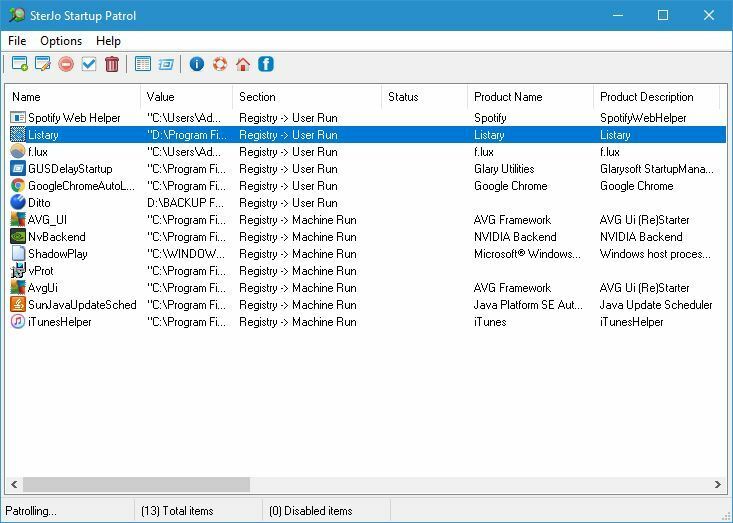
Si está buscando una herramienta simple que le permita configurar sus aplicaciones de inicio, SterJo Startup Patrol podría ser justo lo que necesita. Tan pronto como se inicie esta aplicación, verá la lista de elementos de inicio.
Puede deshabilitar fácilmente cualquier elemento de la lista o incluso eliminarlo por completo desde el inicio. Por supuesto, también puede agregar nuevas aplicaciones de inicio. La aplicación también le permite editar elementos de inicio si lo desea.
SterJo Startup Patrol es una aplicación simple y directa, por lo que es perfecta para usuarios básicos que desean configurar sus elementos de inicio.
Tenemos que mencionar que la versión portátil de esta aplicación también está disponible, por lo que puede ejecutarla fácilmente en cualquier PC sin necesidad de instalarla.
⇒Patrulla de inicio de SterJo
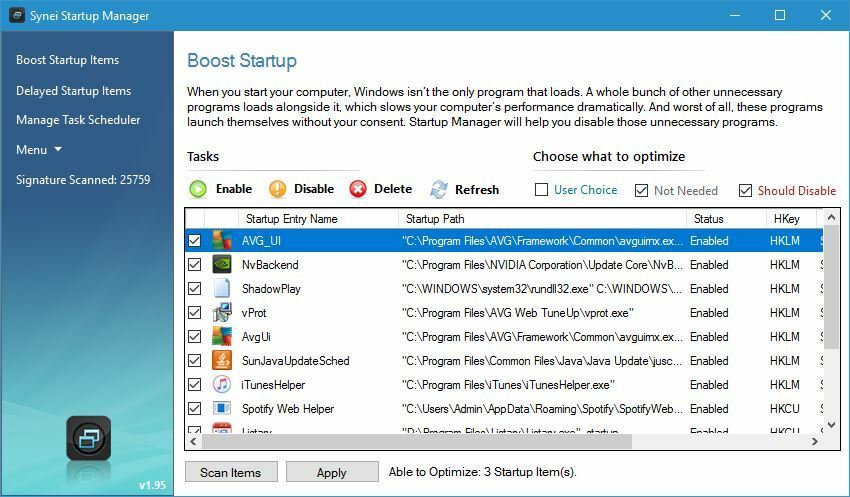
Esta herramienta viene incluida con Synei System Utilities y le permite configurar sus aplicaciones de inicio. Synei Startup Manager viene con una interfaz simple para que pueda habilitar o deshabilitar fácilmente ciertos elementos de inicio.
Si lo desea, incluso puede eliminar o retrasar el inicio de ciertas aplicaciones. También existe la posibilidad de agregar nuevos elementos de inicio si lo desea.
Esta herramienta no tiene opciones avanzadas, por lo que es perfecta para usuarios básicos que desean deshabilitar las aplicaciones de inicio o configurar sus aplicaciones de inicio.
Synei Startup Manager está disponible como una aplicación portátil, por lo que no es necesario que lo instale en su PC para ejecutarlo.
⇒Obtenga Synei Startup Manager
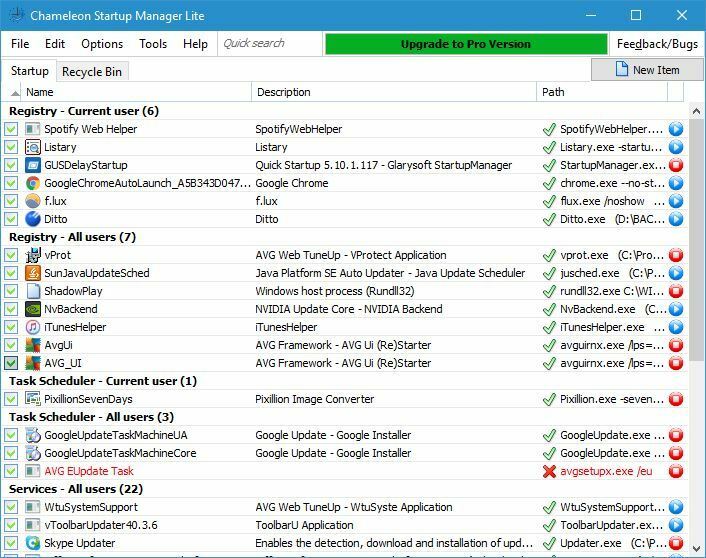
Сhameleon Startup Manager Lite es otra herramienta para la configuración de elementos de inicio. Esta herramienta enumerará todas las aplicaciones de inicio para el usuario actual y para todos los usuarios. Además de las aplicaciones, la herramienta también enumerará las tareas programadas y los servicios de terceros.
Todos los elementos de inicio se pueden desactivar o eliminar del inicio con un solo clic. Si lo desea, también puede agregar nuevos elementos al inicio. Tenemos que mencionar que la versión Lite tiene varias limitaciones.
La versión premium le permite guardar perfiles, restaurar configuraciones, programar aplicaciones y mucho más. La versión gratuita ofrece solo funciones básicas y todas las funciones son fácilmente accesibles.
⇒Obtenga Chameleon Startup Manager
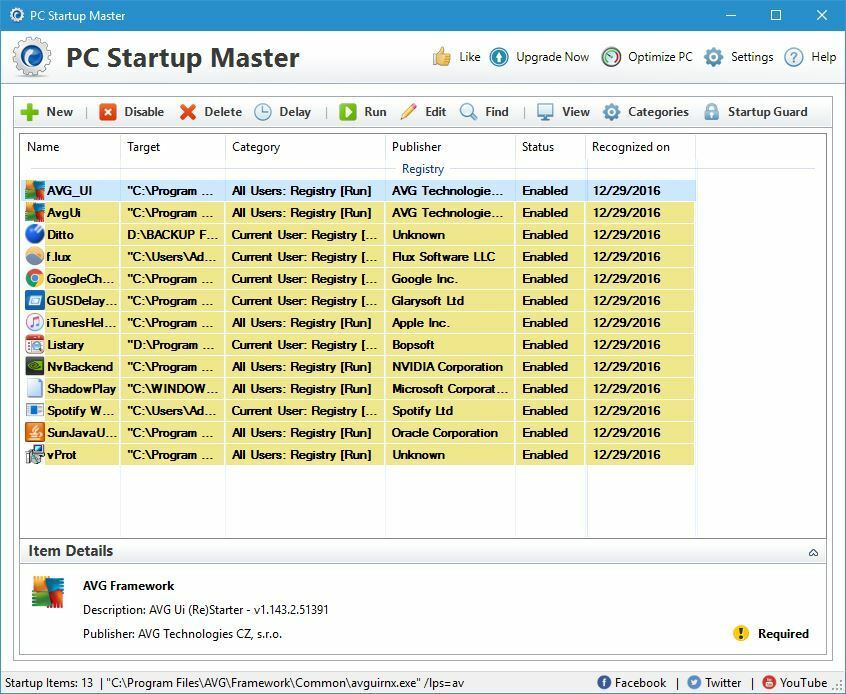
PC Startup Master es otro sencillo que le permite configurar sus elementos de inicio. Tenemos que mencionar que la versión gratuita solo te permite ver tus aplicaciones de inicio.
Si desea ver los servicios de Windows y las tareas programadas, deberá comprar la versión premium.
La aplicación le permite deshabilitar o eliminar fácilmente cualquier aplicación de inicio de la lista. Si lo desea, también puede agregar nuevos elementos de inicio. También hay una opción para establecer un retraso para las aplicaciones deseadas.
Tenemos que mencionar que las opciones avanzadas de retraso no están disponibles en la versión gratuita. También hay una función Startup Guard, pero no está disponible en la versión gratuita.
PC Startup Master es una aplicación decente, pero su principal defecto es la falta de funciones en la versión gratuita. Muchas aplicaciones gratuitas también ofrecen estas funciones, por lo que si realmente las necesita, es posible que desee considerar el uso de una aplicación diferente.
⇒Administrador de inicio de PC
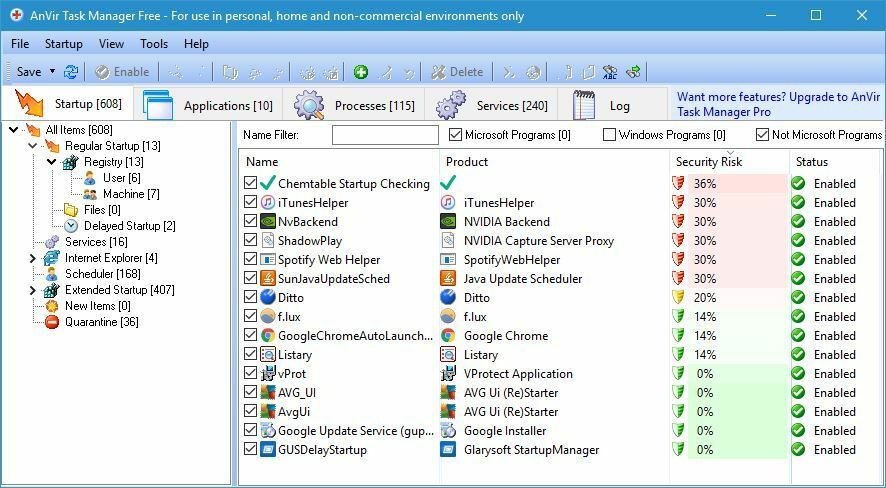
Esta herramienta es principalmente una Administrador de tareas alternativa, pero también puede utilizarlo para configurar sus elementos de inicio. Una vez que abra la pestaña Inicio, verá un árbol de categorías de inicio. Usando el árbol, simplemente puede encontrar la aplicación o el servicio deseado.
Se admiten todas las opciones necesarias, como deshabilitar, eliminar y retrasar. También puede detener cualquier proceso o agregar nuevas aplicaciones al inicio. También puede ver todas las aplicaciones y procesos en ejecución.
Si necesita aún más configuración, puede ver todos los servicios en ejecución. Desde allí, puede habilitar o deshabilitar servicios e incluso cambiar su tipo de inicio.
AnVir Task Manager Free es un reemplazo del Administrador de tareas y ofrece una cantidad abrumadora de información. La aplicación te permitirá configurar tus elementos de inicio, pero también te permite hacer mucho más.
Esta aplicación es completamente gratuita para uso personal y, dado que hay una versión portátil disponible, ni siquiera tiene que instalarla en su PC.
Como puede ver, hay muchas herramientas excelentes que le permitirán configurar sus elementos de inicio. Si no desea utilizar herramientas de terceros, también puede utilizar Herramienta de configuración del sistema para configurar elementos de inicio.
⇒Obtenga AnVir Task Manager gratis
Preguntas frecuentes
Si está buscando un mejor manera de administrar sus programas de inicio, debería probar las entradas de esta lista.
Seguro que puede. Los programas críticos no se pueden deshabilitar, por lo que puede deshabilitar todos los programas de inicio actuales a través del Administrador de inicio.
Puede utilizar el incorporado Administrador de inicio en Windows 10. Si eso no es suficiente, no dude en explorar cualquiera de las opciones enumeradas en este artículo.


![Cómo habilitar DLSS en juegos [Battlefield, PUBG, Cyberpunk]](/f/1c578ed0940ae52103b5a3132bc74825.webp?width=300&height=460)